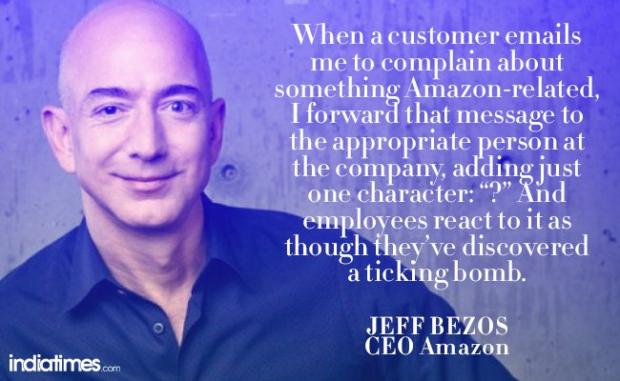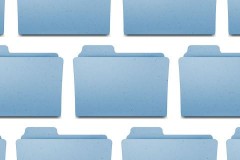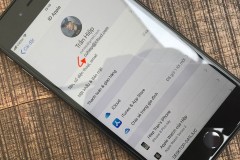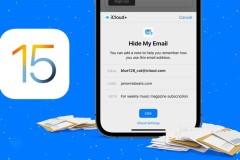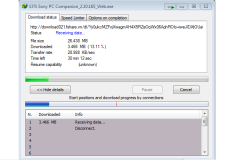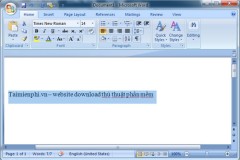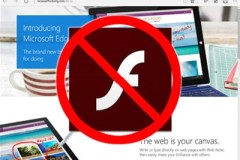Gần như tất cả chúng ta hiện nay đều có ít nhất một tài khoản email và đặc biệt với các nhân viên văn phòng thì việc đối mặt với Inbox mỗi ngày dường như là 'nỗi đau khổ'.
Vậy làm thế nào để quản lý email hiệu quả, tránh bị 'bội thực email' mà vẫn đảm bảo xử lý hết các email quan trọng cũng như không bỏ sót bất kỳ thư mới nào? 12 mẹo nhỏ sau đây sẽ giúp bạn xua tan mọi lo lắng.
1. Tập trung vào các email quan trọng
Theo Julie Morgenstern, tác giả của cuốn sách 'Never Check Email in the Morning' (Tạm dịch: Đừng bao giờ đọc email vào buổi sáng) thì 'các yêu cầu, gián đoạn, những điều bất ngờ không mong đợi, các nhắc nhở và vấn đề là vô hạn... Có rất ít trong số đó quan trọng tới mức mà bạn phải xử lý trong 59 phút đầu tiên kể từ lúc nó được gửi'. Do vậy, nếu muốn làm việc hiệu quả hơn vào mỗi ngày thì đừng bao giờ check email vào buổi sáng.
Theo nhiều nghiên cứu, chúng ta có năng lượng lớn nhất vào sáng sớm. Do vậy, hãy lựa chọn làm thứ bạn cho là quan trọng nhất vào thời gian này. Tương tự với email cũng vậy, hãy tập trung vào các thư đến quan trọng và hoàn thành nó thay vì trả lời lần lượt từng email.
2. Hãy thiết lập thời gian 'không check email' trong ngày
3. Ra quyết định: Trả lời, chuyển tiếp, xóa hoặc lưu
Khi mở một email, ngay lập tức hãy quyết định điều bạn muốn làm với nó, trả lời/chuyển tiếp/xóa/lưu bởi vì bạn chỉ mất khoảng một đến 2 phút để thực hiện.
4. Chủ động 'Unsubscribe' (hủy đăng ký) đối với các liên kết trong email
Hộp thư đến của bạn đầy rẫy các email quảng cáo và bạn cảm thấy mệt mỏi mỗi lần phải lọc chúng để check các email liên quan đến công việc? Vậy thì hãy 'thẳng tay' hủy đăng ký hoặc ngay lập tức tạo một bộ lọc để chúng không xuất hiện trong inbox nữa. Điều này sẽ nhanh chóng làm giảm số lượng thư đến mỗi ngày của bạn.
5. Thêm thông điệp 'NRN' (No Reply Needed - người nhận không cần trả lời) vào cuối email
6. Trong trường hợp email dễ gây nhầm lẫn, hãy gọi điện
Đối với các vấn đề quan trọng và email gửi đến có thể gây hiểu lầm, hãy gọi điện để xác nhận thay vì gửi email với rất nhiều thông tin và cũng tránh trường hợp bạn không nhận được câu trả lời sớm.
7. Xóa tất cả các thư đến không quan trọng mỗi ngày và giữ Inbox 'empty' (hộp thư đến trống) sau khi rời khỏi văn phòng
8. Tắt thông báo email
Theo một nghiên cứu thực tế được thực hiện tại đại học Loughborough thì phải mất trung bình khoảng 64 giây cho mỗi lần phục hồi hoàn toàn khi chúng ta bị gián đoạn công việc hiện tại bởi một thông báo email. Vậy thì nếu mỗi ngày bạn có hàng trăm email được gửi đến thì con số này có thể lên đến hàng giờ. Do đó, trừ khi nhiệm vụ yêu cầu bạn phải phản hồi email ngay lập tức, còn không, hãy tắt thông báo.
9. Gửi email với tiêu đề cụ thể đxể nhận lại được đúng thứ bạn muốn trong thời gian sớm nhất
10. Thoát email khi đã hoàn thành xong công việc
Khi đã xử lý tất cả các email quan trọng, hãy thoát chúng trong vài giờ (và thoát hoàn toàn khi đã rời khỏi văn phòng hay ở cạnh gia đình) để tránh bị mất tập trung và lãng phí thời gian không cần thiết.
11. Tránh sử dụng nút 'Reply All' để không tự khiến mình bị 'bội thực' bởi hàng tá email phản hồi
12. Không làm những việc khác khi đang gửi email
Tập trung vào email: quyết định điều bạn muốn viết, kiểm tra lỗi chính tả và xác nhận ai là người bạn muốn gửi. Điều này sẽ giúp bạn tăng năng suất làm việc và tránh xảy ra sai sót khi gửi.